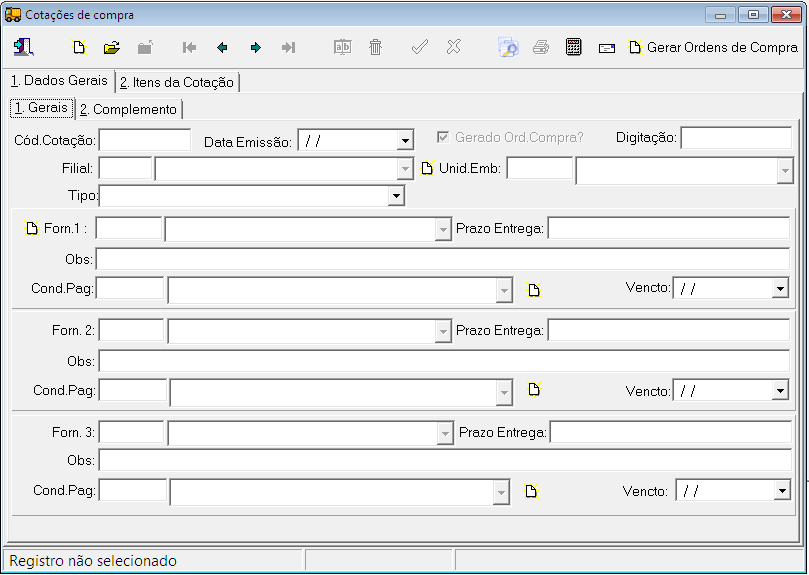Cotação de Compra
Menu Cadastros â Cotação de Compra
Aba â1.Dados Gerais
Nesta tela o sistema oferece a opção de cadastrar as cotaçÔes de compras, para tomada de decisão na hora de fazer as compras.
Campo filial: Selecionar a filial responsåvel pela cotação de compra;
Campo unidade de embarque: Selecionar a unidade de embarque responsåvel pela cotação de compra;
Campo Tipo: Selecionar o tipo da cotação. Exemplo: Normal, Urgente, etc.
Campo Forn. 1, Forn. 2, Forn. 3, Forn. 4, Forn. 5: Informar nestes campos os Fornecedores onde estão a cotação deste item;
Campo Prazo de Entrega: Informar neste campo o prazo de entrega deste item;
Campo Observação: Informar neste campo uma Observação do fornecedor em que estå sendo lançado;
Campo Cond Påg: Informar neste campo a Condição de Pagamento que este fornecedor vai conceder para a empresa. Caso no momento que estiver redigindo a cotação e não tiver a informação, pode ser editado o lançamento posteriormente e informar estes dados;
Campo Vencto: Informar neste campo qual a data de vencimento;
Aba â2. Itens da Cotação
Nesta tela o sistema oferece a opção de cadastrar os itens da cotação de compra com os valores para cada fornecedor.
Campo Itens: Informar qual o item que serå feito a cotação;
Campo Quant: Informar a quantidade de itens que serĂĄ cotado;
Campo Ult. Custo: O Sistema informa o valor do ultimo custo deste produto que serå feito a cotação;
Campo Obs: Informar alguma observação para este item;
Campo V/E/D: Informar V âCaso este item for aplicado diretamente para algum veiculo, informar E âCaso este item for lançado no estoque e informar D âCaso este item for alguma despesa da empresa;
Campo VeĂculo: Se o campo âV/E/Dâ for informado V, informar qual a placa do veiculo;
Campo Preço: Informar neste campo o valor unitårio do item cotado em cada fornecedor;
Campo Obs de cada Fornecedor: Informar a observação do preço de cada fornecedor;
Grupo Forn. Escolhido: Informar se o item cotado serå comprado pelo fornecedor 1, 2, 3, 4, 5 ou pelo Menor Preço;
ApĂłs o termino da cotação com os fornecedores e com todos os dados no sistema, e jĂĄ foi autorizada a Compra deverĂĄ clicar no botĂŁo âGerar Ordem de Compraâ, para que o sistema gere automaticamente a ordem de compra.